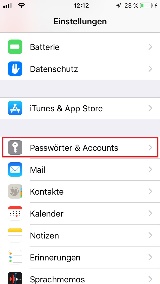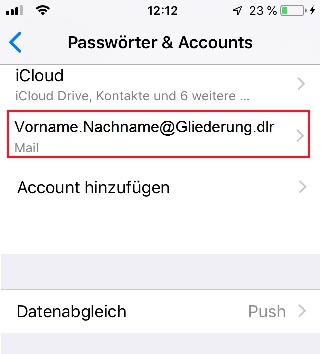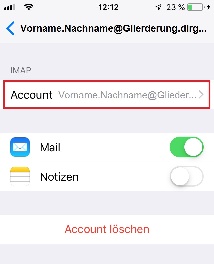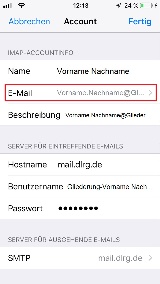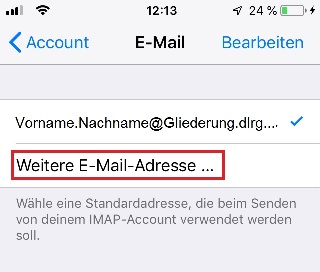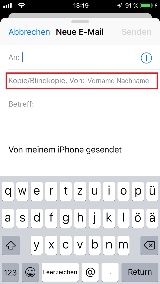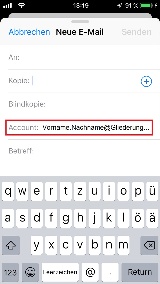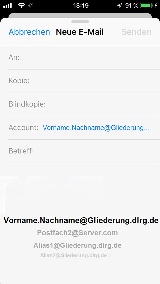Outlook
Mozilla Thunderbird
Mac MAIL
IOS
MAIL App
Einrichten
- Die Beschreibung ist gültig für die IOS Version 12 und der IOS MAIL App
- Das E-Mails Postfach für das der Alias erstellt werden sollen muss in der MAIL App eingerichtet sein.
- Der Alias muss auf dem Server als E-Mail bekannt sein
- Im IOS auf "Einstellungen "gehen
- In den Einstellungen zu Passwörter & Accounts scrollen und antippen.
- Zu dem Mail Account gehen für den der Alias erstellt werden soll und in die Einstellungen des Accounts wechseln
- In den Account Daten weiter in das Menü E-Mail abtauchen
- Über die Auswahl Weitere E-Mail-Adresse … können weitere E-Mail Adressen als Aliase diesem Account hinterlegt werden.
z.B. Funktionsadressen- vorsitzender@gliederung.dlrg.de
- schatzmeister@gliederung.dlrg.de
Des weiteren kann durch antippen einer der eingetragenen e-mail adressen als Standard Absender Adresse ausgewählt werden.
Dies ist durch den blauen Haken hinter der e-mail Adresse sichtbar. Wären der des Schreibens ist es möglich die Sende Adresse ebenfalls noch zu ändern.
Verwenden
Soll eine andere Absendeadresse genommen werden als für den Account festgelegt, kann man beim erstellen einer neuen email temporär ändern.
- Die Mail App öffnen und neue Mail schreiben.
In der neuen E-Mail auf die Zeile „Kopie/Blindkopie Von:“ tippen. Die Zeile wird erweitert.
- In der erweiterten Ansicht auf die Zeile Account tippen
Die E-Mail Adresse (Absender) kann mit scrollen ausgewählt werden.
Die Im "Scroll Fenster" schwarz dargestellte E-Mail Adresse wir in die Zeile Account übernommen und als Absende Adresse verwendet.